Word belgesinin başlığında yer alan yatay çizgileri hızlıca kaldırın
Kutools for Word
Eğer bir Word belgesinde yatay çizgiler içeren bir başlık eklediyseniz, bunları kaldırmak için yerleşik bir işlev bulunmamaktadır. Ancak, Kutools for Word'un Seçili Aralıktaki Tüm Başlık Çizgilerini Kaldır özelliği ile, başlık içeriğini bozmadan sadece birkaç tıklamayla başlıktaki yatay çizgileri kolayca kaldırabilirsiniz.
Bir Word belgesinin başlığındaki yatay çizgileri kaldırın
Word İçin Önerilen Verimlilik Araçları
Kutools for Word: AI 🤖 ile entegre, 100 den fazla gelişmiş özellik sayesinde belge işleme sürenizi %50 tasarruf edin.Ücretsiz İndirme
Office Tab: Word (ve diğer Office araçlarına) tarayıcı benzeri sekmeler getirir, çoklu belge gezintisini basitleştirir.Ücretsiz İndirme
Bir Word belgesinin başlığındaki yatay çizgileri kaldırın
Belgenizin farklı türlerde yatay çizgi başlıkları içerdiğini varsayalım. Belirli bir başlık türündeki yatay çizgileri kaldırmak için şu adımları izleyin.
1. Yatay çizgiyi kaldırmak istediğiniz belirli başlık türündeki herhangi bir içeriği seçin. Ardından, Kutools > Kaldır > Seçili Aralıktaki Tüm Başlık Çizgilerini Kaldır'a tıklayın.
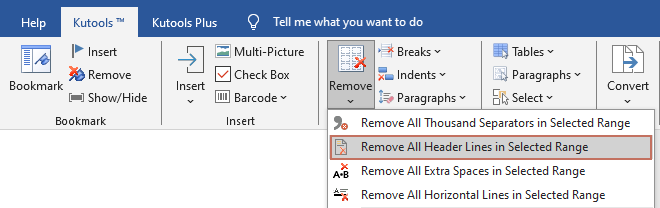
2. Daha sonra, Kutools for Word iletişim kutusu açılacak ve başarılı bir şekilde kaldırıldığını onaylayacaktır. Tamam'a tıklayarak kapatın.
Artık, belirtilen başlık türündeki yatay çizgiler kaldırılmış olup sadece başlık içeriği olduğu gibi kalacaktır.
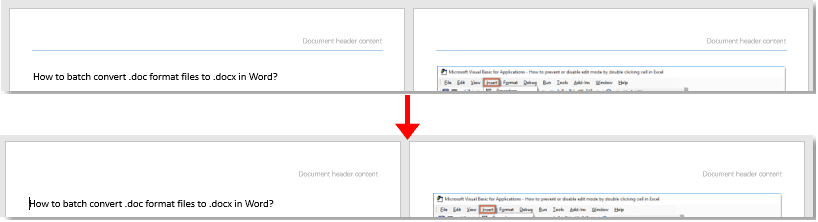
Demo: Kutools for Word ile Word'deki tüm tabloları kolayca seçin
Kutools for Word, Microsoft Word için 100'den fazla güçlü özellik ve araç içerir. 60 gün boyunca sınırlamasız ücretsiz deneme imkanı sunar. Ücretsiz deneme sürümünü hemen indirin!
En İyi Ofis Verimliliği Araçları
Kutools for Word - Word deneyiminizi 100 dikkate değer özellik ile geliştirin!
🤖 Kutools AI Features: AI Assistant / Real-Time Assistant / Süper Parlat (Biçimi Koru) / Süper Çeviri (Biçimi Koru) / AI Redaksiyon / Yapay Zeka Düzeltme...
📘 Belge Uzmanlığı: Sayfaları Böl / Belgeleri Birleştir / Aralığı PDF/TXT/DOC/HTML gibi çeşitli biçimlerde Dışa Aktar / Toplu PDF Dönüştürme...
✏ Metin Düzenleme: Birden fazla Dosyada Toplu Bul ve Değiştir / Tüm Resimleri Yeniden Boyutlandır / Satırları ve Sütunları Tabloyu Çevir / Tabloyu Metne Dönüştür...
🧹 Zahmetsiz Temizlik: Fazla Boşlukları Kaldır / Bölüm Sonlarını Kaldır / Metin Kutularını Kaldır / Bağlantıları Kaldır / Diğer kaldırma araçları için Kaldır grubuna göz atın...
➕ Yaratıcı Ekler: Binlik Ayırıcıları Ekle / Onay Kutuları Ekle / Radyo Düğmeleri Ekle / QR Kodu Oluştur / Barkod Oluştur / Birden fazla Resim Ekle / Daha fazlasını Ekle grubunda keşfedin...
🔍 Hassas Seçimler: Belirli Sayfa / Tabloları / Şekilleri / Başlık Paragraflarını tam olarak seçin / Daha fazla Seç özelliği ile gezinmeyi geliştirin...
⭐ Özel Geliştirmeler: Herhangi bir Aralığa Hızla Git / Tekrarlayan Metni Otomatik Ekle / Belge Pencereleri arasında geçiş yap /11 Dönüşüm aracı...
🌍 40+ Dil Desteği: Kutools'u tercih ettiğiniz dilde kullanın – İngilizce, İspanyolca, Almanca, Fransızca, Çince ve40'tan fazla dil destekleniyor!

✨ Kutools for Office – Tek kurulumda beş güçlü araç!
Şunları içerir: Office Tab Pro · Kutools for Excel · Kutools for Outlook · Kutools for Word · Kutools for PowerPoint
📦 Tüm5 araca tek bir pakette sahip olun | 🔗 Microsoft Office ile sorunsuz entegrasyon | ⚡ Zamanı Kaydet ve anında verimliliği artır
En İyi Ofis Verimliliği Araçları
Kutools for Word - 100+ Word için araçlar
- 🤖 Kutools AI Features: AI Assistant / Real-Time Assistant / Süper Parlat / Süper Çeviri / AI Redaksiyon / Yapay Zeka Düzeltme
- 📘 Belge Uzmanlığı: Sayfaları Böl / Belgeleri Birleştir / Toplu PDF Dönüştürme
- ✏ Metin Düzenleme: Toplu Bul ve Değiştir / Tüm Resimleri Yeniden Boyutlandır
- 🧹 Zahmetsiz Temizlik: Fazla Boşlukları Kaldır / Bölüm Sonlarını Kaldır
- ➕ Yaratıcı Ekler: Binlik Ayırıcıları Ekle / Onay Kutuları Ekle / QR Kodu Oluştur
- 🌍 40+ Dil Desteği: Kutools sizin dilinizde –40'tan fazla dil desteği!